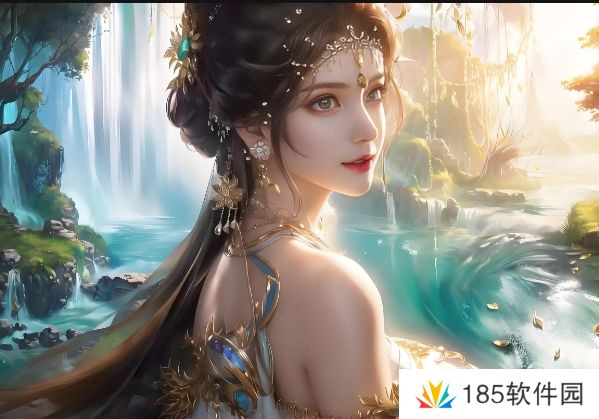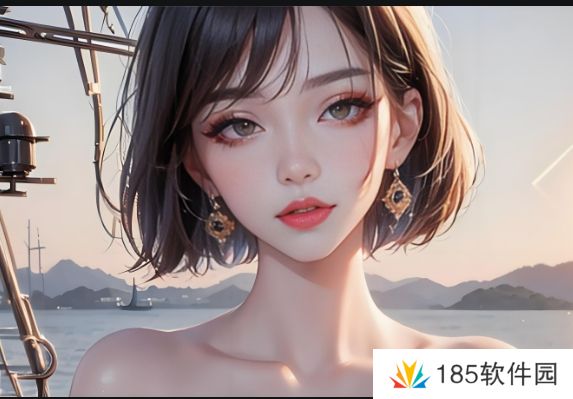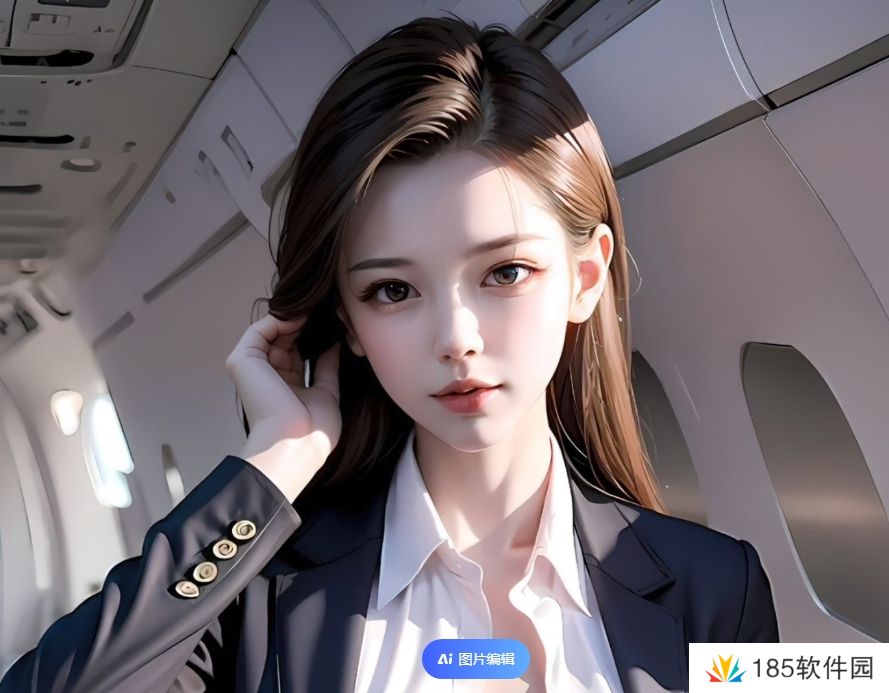Skyline模拟器配置指南:设置入门要求
- 操作指南
- 2024-11-08 18:59:32
全新的Skyline模拟器配置指南在此,本教程涵盖了模拟器的各种分类设置,包括模拟器类型、激活秘钥、系统配置、显示选项以及输入设备配置。无论你是初学者还是高级玩家,这里都有你需要的详尽信息。赶紧行动,深入了解如何优化你的模拟器体验!
打开模拟器,点击右上角齿轮Settings图标进行相关设置。
1、模拟器分类(Emulator):
选择模拟器(Emulator)分类下的第一项游戏文件夹(Search Location),寻找你手机里的游戏rom,找到游戏文件(支持nsp、xci、nro、nso、nca格式)并选择。Theme是主题;“GPU驱动程序配置”中可选择不同的gpu驱动(有个默认驱动,没有其他驱动的可以选择不同的驱动来游玩不同的游戏;其他几项可以不动。
2、秘钥分类(Keys):
移动到下方的Keys分类下,选择Production Keys,勾选本文下载的prod、title-keys、zip解压后得到的prod、keys;选择Title Keys,勾选解压后得到的titile、keys。
3、系统分类(System):
使用主机模式(Use Docked Mode)这项其实就主机模式,用户名(Username)是设置主机名字,系统语言(System Language)为主机语言
4、显示分类(Display):
这项设置主要改善显示帧数表现的,默认可勾选第一项、第二项,运行有问题可把第一项强制三重缓冲(Force Triple Buffering)取消掉。
5、输入分类(Input):
这项是操作部分,这款主机不仅支持触屏操作,还可以连接pro手柄来进行操作(第一个设置),总共支持八个操作自定义
设置完毕,返回到模拟器主界面,此时就会看到系统会抓取刚刚你设置的游戏文件路径了,正常的话就会显示游戏图标了
想要在电脑上体验任天堂Switch游戏?快来学习如何设置Skyline模拟器吧!这篇教程手把手教你完成模拟器配置,轻松畅玩各种游戏。快来查看详细步骤,开启你的游戏之旅!